
Contente
Neste artigo: Conexão a servidores com Minecraft Realms (somente por convite)
Jogar Minecraft PE sozinho é muito divertido, mas se você jogar online com outras pessoas, este jogo assume uma nova dimensão! Você pode jogar com um dispositivo Android ou iOS gratuitamente, e isso sem precisar instalar novos aplicativos ou fazer o jailbreak do seu dispositivo. Para jogar Minecraft Realms, você pode conectar-se ao servidor rapidamente no menu principal.
estágios
Método 1 de 2: Conecte-se aos servidores
-
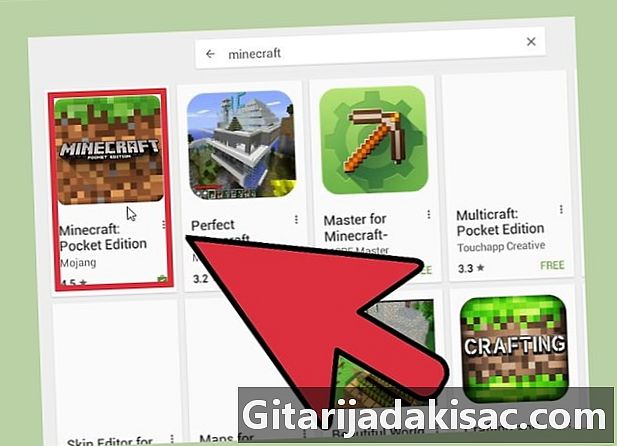
Atualize o jogo Baixe a atualização mais recente do Minecraft PE (edição de bolso). Você só pode se conectar a servidores que possuem a mesma versão do jogo que você possui. A maioria dos servidores atualiza o jogo assim que uma nova atualização está disponível.- É possível baixar a atualização do Minecraft da "loja" dos aplicativos. Para aprender a atualizar o Minecraft, você pode conferir o seguinte artigo do : Como atualizar o Minecraft.
- Se você instalou a versão mais recente do jogo, não precisa fazer o jailbreak do seu dispositivo Android ou iOS.
-
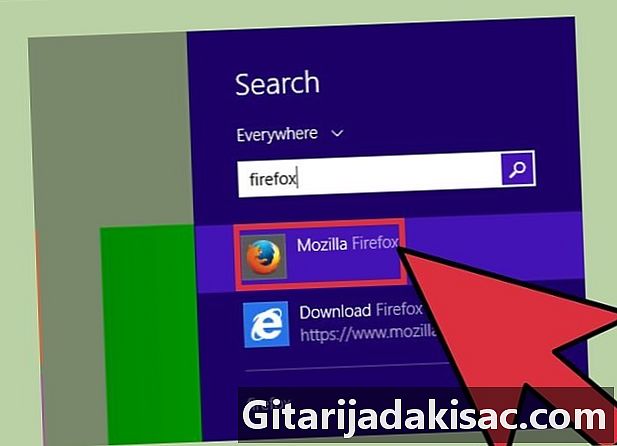
Abra o seu navegador favorito. Abra o navegador no seu dispositivo móvel ou abra um navegador no computador. O Minecraft não possui um menu de servidor no jogo, a menos que você tenha sido convidado a ingressar no servidor Realms Alpha (isso é explicado no método a seguir). Isso significa que você terá que procurar servidores na internet e depois copiar todas as informações. -
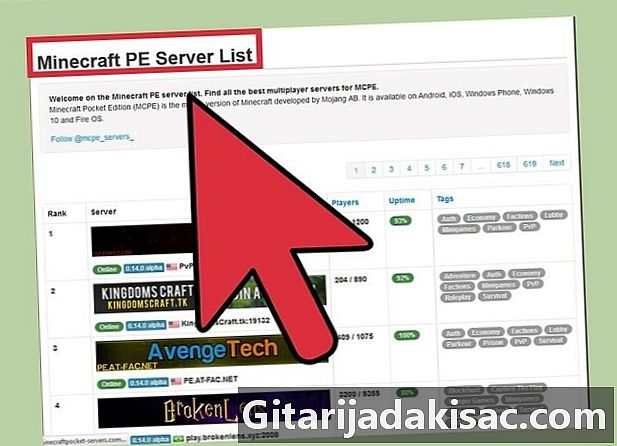
Procure por servidores. Comece procurando servidores para o Minecraft PE. Muitos sites têm uma lista de todos os servidores ativos aos quais você pode ingressar. Entre os mais populares, você encontrará o seguinte.- Listforge - minecraftpocket-servers.com
- MCPEStats - mcpestats.com
- Hub MCPE - mcpehub.com/servers
- Universo MCPE - mcpeuniverse.com/pocketmine/
-
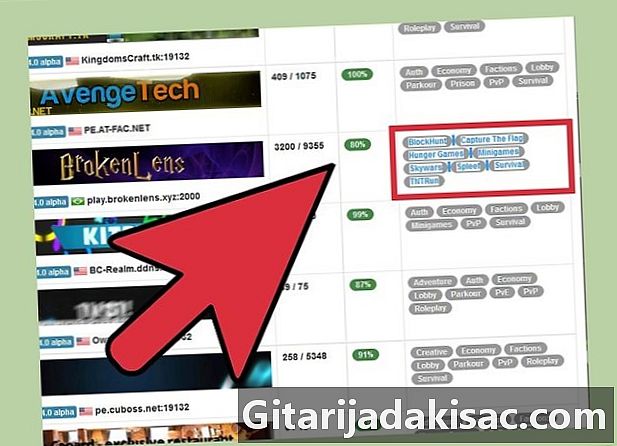
Selecione o servidor que lhe interessa. A maioria dos servidores oferece uma grande variedade de mods personalizados. Esses servidores geralmente permitem obter uma visão geral dos mods que eles usam. Do seu lado, você não precisará instalar nenhum aplicativo específico. -
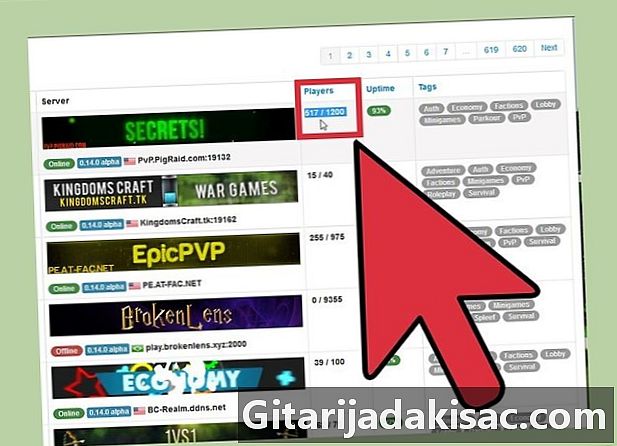
Veja quantos jogadores estão no servidor. Cada servidor possui um número limitado de locatários e a maioria deles informa a quantidade de jogadores registrados no servidor. Será muito difícil conectar-se a um servidor cheio, pois você precisará tentar se conectar ao servidor até que um local fique livre. -
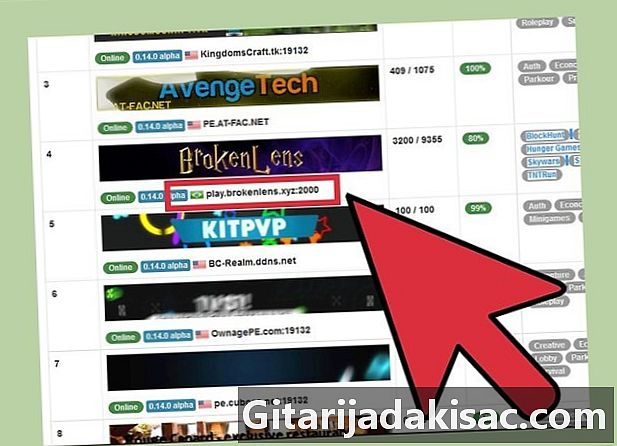
Digite o endereço IP e o porta o servidor Esses 2 elementos são essenciais para você se conectar. O endereço IP é uma sequência de números, por exemplo: 64,163,73,184. Também pode ser composto por números e letras, por exemplo: myserver.server.com. o porta é uma série de números que você pode encontrar depois :. Geralmente, é uma sequência de 5 dígitos.- Para evitar ter que anotar essas informações, você pode deixar a janela aberta para visualização enquanto digita informações no Minecraft PE.
-

Inicie o Minecraft PE. Não há necessidade de baixar outros aplicativos que oferecem ajuda para o modo multiplayer do Minecraft PE. -
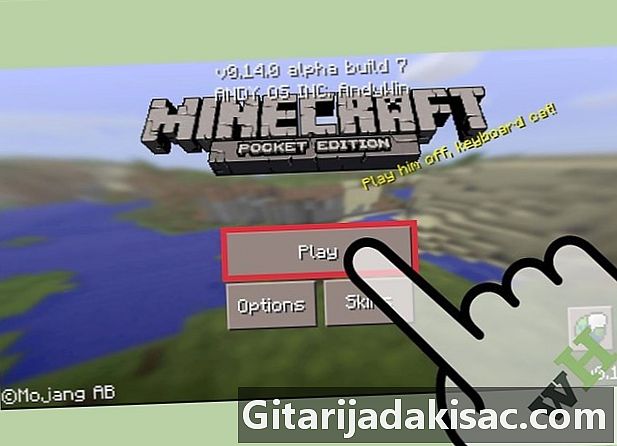
Pressione jogo. Uma lista dos mundos disponíveis do Minecraft PE será exibida. -

Pressione editar. O botão Editar está localizado no canto superior direito da janela. -

selecionar externo. Você verá a opção externo (externo) aparecem depois de pressionar o botão editar. -
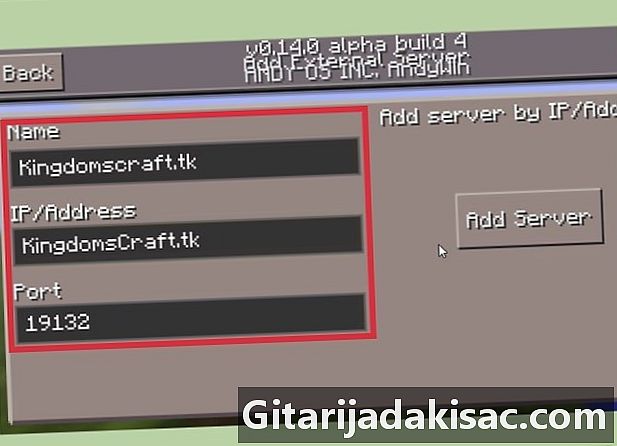
Digite as informações do servidor. Forneça o endereço IP e a porta do servidor ao qual você deseja se conectar nos campos correspondentes. Na parte Nome do servidorvocê pode escrever o que quiser. Depois que as informações forem fornecidas, pressione Adicionar servidor (adicione um servidor) -
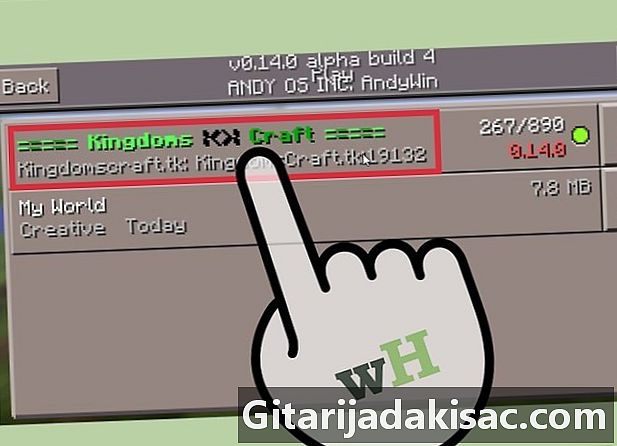
Faça logon no servidor. Selecione o servidor que você acabou de adicionar à sua lista de servidores para tentar se conectar. O Minecraft PE tentará se conectar a este servidor e abrir o mundo.- Se você não conseguir se conectar ao servidor que você selecionou, pode haver razões diferentes. Este servidor pode estar offline, pode estar completo (no caso de um servidor completo, nenhum erro será exibido). Também é possível que o nome do usuário que você escolheu seja usado por outro jogador, mas você não esteja conectado à Internet! Verifique se você inseriu as informações do servidor corretamente.
- Para alterar seu nome de usuário no Minecraft PE, acesse o menu configurações. Você acessa esse menu no menu principal.
- Confira o seguinte artigo do : Como melhorar a velocidade da sua conexão à Internet.
-
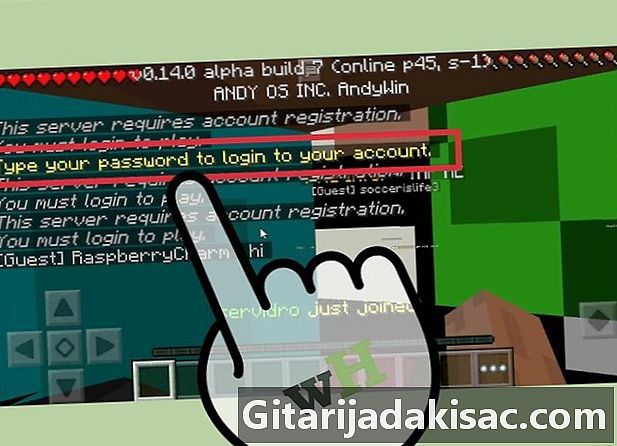
Siga as instruções. Alguns dos servidores Minecraft mais populares têm ferramentas internas que permitem que você se registre protegendo seu nome de usuário e outros benefícios. O processo varia dependendo dos servidores, mas geralmente você precisará inserir alguns comandos em uma caixa de diálogo. Quando você faz login pela primeira vez, as instruções aparecerão na tela do seu dispositivo.- Para abrir a caixa de bate-papo, toque no balão de fala no canto superior direito.
- Para se registrar, você geralmente precisa fornecer um endereço e criar uma senha que precisará escrever sempre que quiser se conectar ao servidor.
Método 2 de 2: Minecraft Realms (somente convite)
-
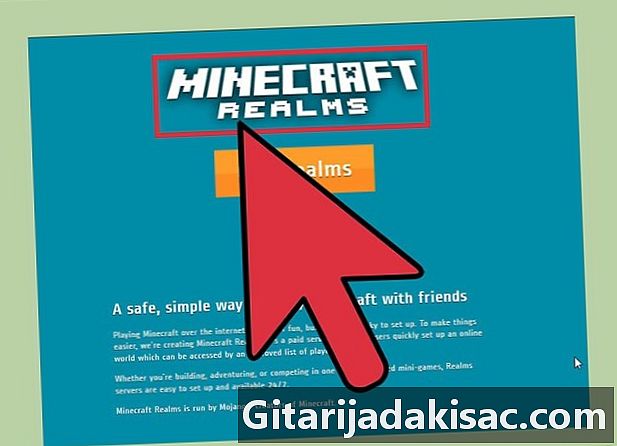
Aceite o convite. Minecraft Realms é uma série de servidores para Minecraft PE que os jogadores podem usar. No entanto, este programa ainda está em fase experimental (Alpha). Esta é a razão pela qual apenas jogadores que foram convidados a ingressar no Minecraft Realms podem ingressar em um desses servidores para participar da fase de teste. O convite só pode ser obtido por uma pessoa encarregada de um desses servidores.- Para receber um convite para o Minecraft Realms, você pode tentar se tornar amigo de alguém que lida com um servidor, acessando fóruns ou integrando-se à comunidade de usuários.
-
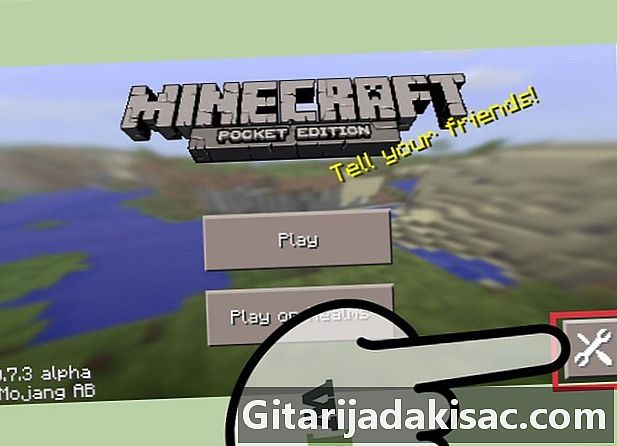
Vá para o menu de configuração. Para acessá-lo, clique no botão configuração que está localizado na parte inferior direita, quando você está no menu principal. -
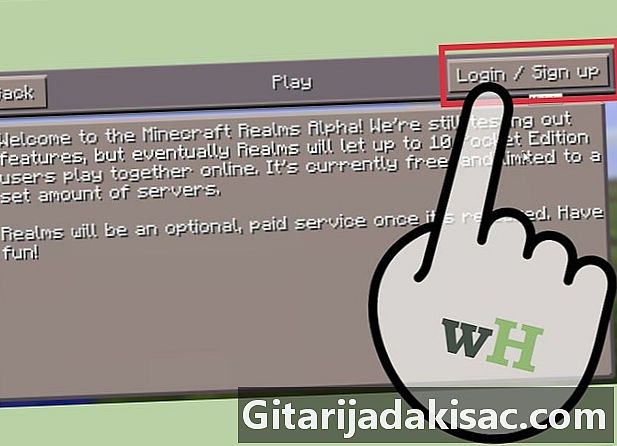
Pressione Entrar. Agora você deve fornecer as informações que recebeu com o convite para ingressar no Minecraft Realms. -
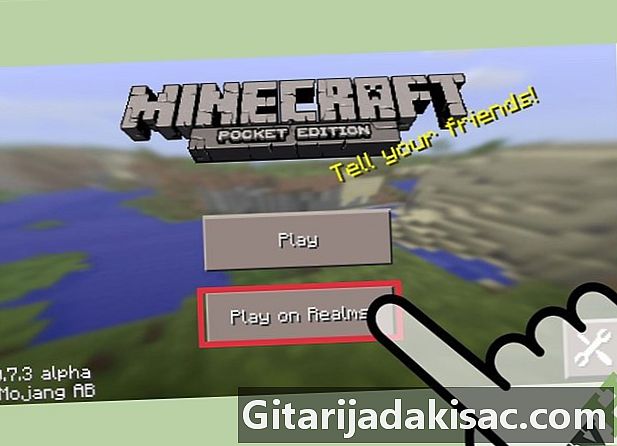
Vá para o menu principal. Volte ao menu principal e selecione a opção Jogar em reinos (jogar em reinos). Uma lista contendo todos os servidores nos quais você foi convidado aparecerá. -
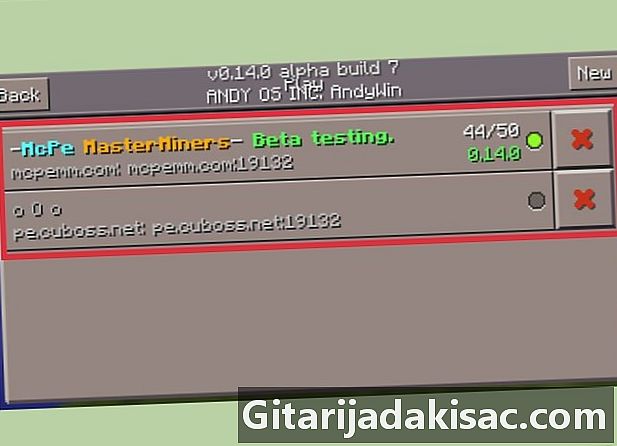
Selecione um território. Escolha um Reino que você deseja ingressar. Domínios com um limite de 10 participantes, você não poderá entrar em um servidor que esteja concluído no momento.